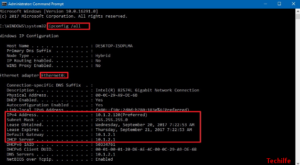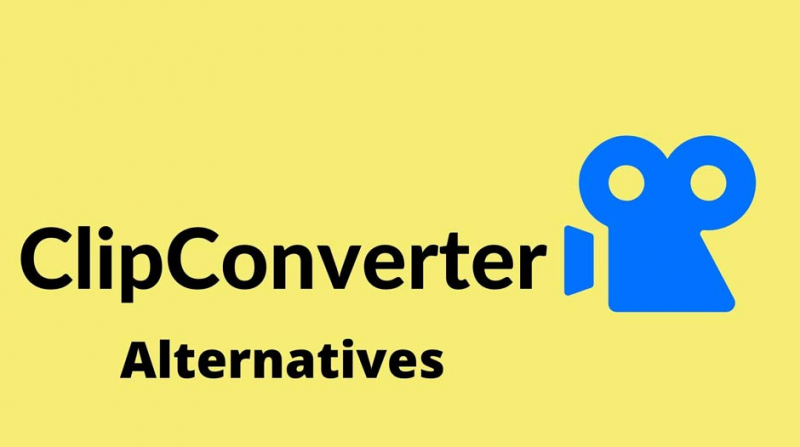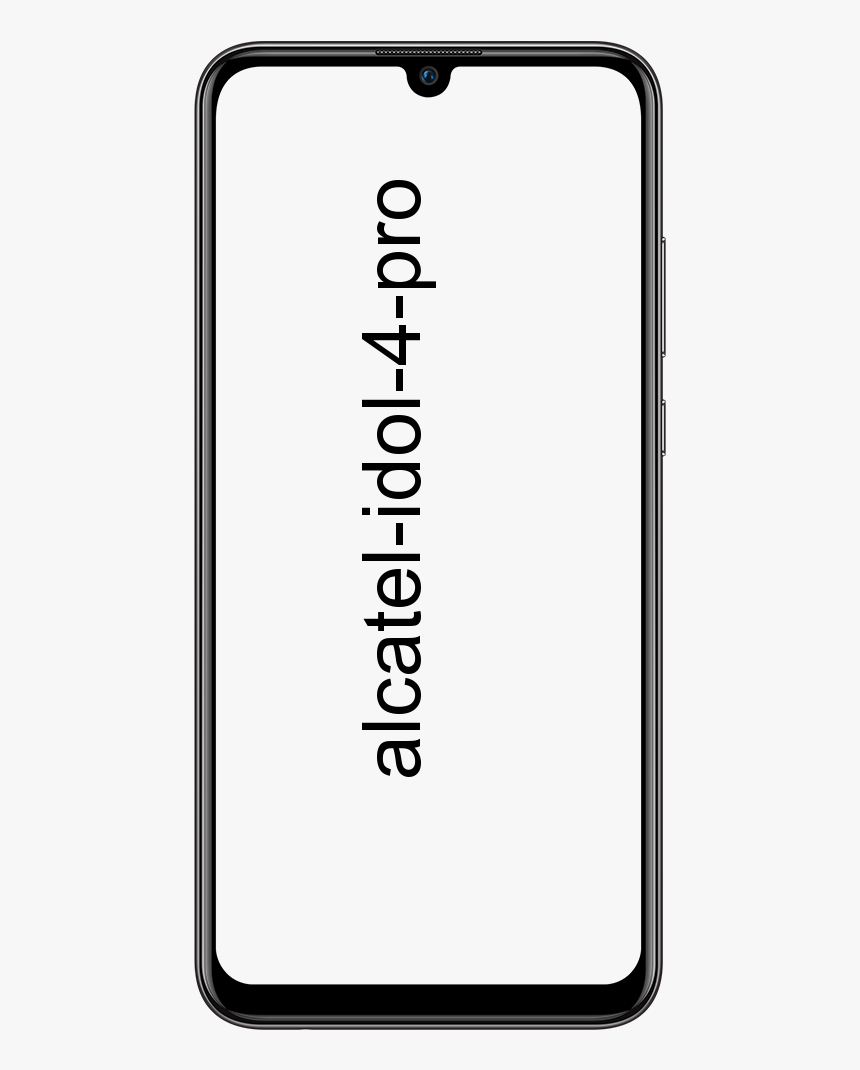Come risolvere l'attesa di invio su Snapchat

Snapchat è un social media molto famoso nella maggior parte del paese. Questa app ti offre tutte le fantastiche funzionalità della messaggistica e anche dell'essere social. La maggior parte delle volte voi ragazzi non trovate alcun bug su questa app. Tuttavia, la maggior parte delle volte affronti Snapchat in attesa di inviare glitch sul tuo dispositivo Android e iOS. La gente si infastidisce così tanto quando è urgente mandare un messaggio a qualcuno o inviare alcuni dati e si bloccano su Snapchat in attesa di bug di testo. In questo articolo, parleremo di come risolvere l'attesa per l'invio su Snapchat. Cominciamo!
Alcune cose possono effettivamente essere la ragione di questo problema tecnico e oggi ne parleremo. Sarai in grado di correggere questo errore dopo aver finito di leggere effettivamente questo articolo. Snapchat è un enorme supporto per la condivisione di file e testo in modo che tu non possa sostituirlo con altre app se tutti i tuoi amici e colleghi lo utilizzano. Essere antisociali non è davvero un'ottima opzione in quest'epoca. In qualche modo, devi entrare in contatto con le persone della società tramite Internet e i social media. Snapchat ti offre una buona opportunità per questo.
Che cos'è 'In attesa di invio su Snapchat?'
Gli utenti hanno notato che su Snapchat viene visualizzata una notifica 'In attesa di invio' ogni volta che provano a inviarli. In sostanza, questo evita all'utente di inviare snap e messaggi fino a quando il primo non viene completato. Il problema, quando è direttamente collegato alla connessione Internet 'sembra persistere anche dopo che l'utente si è connesso con successo anche a una rete wireless.
La notifica 'In attesa di invio' appare fondamentalmente sotto lo snap o il messaggio quando premi 'invia'. Ciò significa che anche lo snap non è stato caricato sui server Snapchat. È diverso da 'In attesa' che indica che lo snap è già stato caricato.
il livello del vapore sale velocemente
'In attesa di inviare Snapchat a una persona
Voi ragazzi potreste anche notare che il problema 'In attesa di invio' si verifica solo insieme a una persona . Nella maggior parte dei casi, puoi inviare snap a un altro utente anche se lo snap di un utente è bloccato su 'In attesa di invio'. Tuttavia, non cambia nulla. Puoi facilmente risolvere il problema 'In attesa di invio' se lo ricevi per una sola persona, per poche o anche di più.
Perché Snapchat dice in attesa di invio?
Bene, inizialmente 'In attesa di invio' è fondamentalmente un'indicazione di Internet scadente. Significa che Snapchat non può davvero caricare i tuoi contenuti poiché non hai la larghezza di banda per supportarli. Per lo più, la notifica dovrebbe scomparire quando entri nella copertura di rete e l'app può caricare anche i tuoi contenuti. Ma sembra che anche quando lo fai, e il tuo scatto rimane non inviato e fondamentalmente nel limbo.
Il problema sembra essere causato da un problema tecnico che la maggior parte delle volte si verifica quando l'app è confusa se deve provare a caricare lo snap o meno. Sembra anche che si verifichi più frequentemente quando gli utenti mettono intenzionalmente i loro dispositivi in modalità aereo per evitare che uno scatto possa passare. Ogni volta che l'utente riattiva le connessioni, lo snap si blocca nel limbo.
Come risolvere l'attesa di invio su Snapchat
Ci sono alcuni trucchi disponibili per risolvere questo Snapchat in attesa di inviare glitch e inizieremo da quello di base e semplice. Ebbene, nessuno di loro è difficile e complicato per chiunque possa effettivamente accedere a uno smartphone. Sia gli utenti Android che quelli iOS possono anche seguire la stessa procedura per correggere l'errore di attesa per l'invio anche in Snapchat. Ecco alcune soluzioni che ti aiuteranno sicuramente a sbarazzarti dell'opzione tocca per riprovare da Snapchat e inviare messaggi anche al primo tentativo.
i contatti dell'iPhone non si sincronizzano con icloud
Svuota la cache dell'app Snapchat
Bene, pulire la cache dell'app è un ottimo modo per risolvere molti problemi. Questo metodo funziona solo su dispositivi Android in realtà. Per i dispositivi iOS, dovrai disinstallare e reinstallare l'app per svuotare la cache. Bene, non preoccuparti, questo non influirà in alcun modo sui tuoi ricordi o messaggi salvati. Nessun dato personale verrà eliminato svuotando la cache.
Apri l'app e vai al tuo profilo toccando l'avatar Bitmoji nell'angolo in alto a sinistra. Ora vai anche su Impostazioni> Cancella cache. Conferma che a voi ragazzi vorreste davvero svuotare la cache.
dxgmms2.sys system_thread_exception_not_handled
Controlla la tua connessione Internet
Il più delle volte, se voi ragazzi avete problemi a inviare o ricevere Snapchat. Quindi il problema è probabilmente la tua connessione Internet. È possibile che tu abbia una connessione debole o che tu sia connesso a un segnale che non ti ha dato accesso a Internet (proprio come su un aereo o in un hotel).
Se sei a casa, avvicinati al router Wi-Fi e magari prova a riavviarlo. Se sei fuori casa e sei connesso ai dati mobili, prova ad accenderloModalità aereoe spegnerlo di nuovo per aggiornare la connessione.
Disattiva Risparmio dati o Modalità dati ridotti | in attesa di inviare su snapchat
Se hai abilitato una funzione di risparmio dati sul tuo dispositivo, ciò potrebbe far sì che anche le tue app in background abbiano un accesso limitato o limitato ai dati. Ciò potrebbe evitare il caricamento dei tuoi scatti.
Su Android
Disattiva la funzione di risparmio dati sul dispositivo andando su Impostazioni del dispositivo> Connessioni> Utilizzo dati> Risparmio dati.
Nota: Android 10 ha anche un'opzione per consentire un'app in background per accedere ai dati anche in modalità risparmio dati. Per abilitare questa impostazione, vai su Impostazioni del dispositivo> App> Snapchat> Dati mobili> Consenti app mentre Risparmio dati è attivo.
Su iOS
Il risparmio dati su iOS è in realtà chiamato 'Modalità dati ridotti'. Disattiva la Modalità dati bassi sul tuo dispositivo andando su Impostazioni del dispositivo> Cellulare> Opzioni dati cellulare.
Ora disattiva l'impostazione 'Modalità dati ridotti'.

Forza la chiusura dell'app Snapchat
Questo fondamentalmente forzerà la chiusura di tutti i processi in esecuzione associati all'app Snapchat. Tieni presente, tuttavia, che in questo modo potresti anche perdere lo snap che si trova nello stato 'In attesa di invio'. Tuttavia, potrebbe risolvere il problema, potresti perdere anche lo snap che stai tentando di inviare.
nota 7 radice verizon
Per forzare la chiusura dell'app, è necessario fare clic sul pulsante 'App recenti' sul telefono. Quindi fai scorrere l'app Snapchat via (o premi la X accanto all'app, a seconda del dispositivo).
Wi-Fi assiste lo spegnimento di Android
Esci e accedi nuovamente | in attesa di inviare su snapchat
Potresti provare a disconnetterti dal tuo account Snapchat e poi ad accedere di nuovo. Ma, prima di farlo, assicurati di ricordare anche il tuo ID Snapchat e la password. In modo da non rimanere bloccato fuori dal tuo account. Proprio come il metodo sopra, ciò potrebbe causare la perdita dello snap che si trova effettivamente nello stato 'In attesa di invio'.
Per disconnettersi dal tuo account, apri l'app Snapchat e vai su Impostazioni> Esci.
Ora forza la chiusura dell'app tramite la guida sopra, quindi accedi di nuovo e controlla se lo snap è andato a buon fine.
Riavvia il telefono
Questo è in realtà il modo migliore per assicurarsi che non ci siano processi che interferiscono con l'app, causandone il glitch. Come il metodo sopra, questa operazione potrebbe causare la perdita dello snap che si trova nello stato 'In attesa di invio'.
Per riavviare il telefono, tieni semplicemente premuto il pulsante di accensione e scegli 'Riavvia'. Lascia che il tuo telefono si avvii completamente prima di aprire nuovamente l'app Snapchat. Molte volte questo sembra davvero fare il trucco!
Conclusione
Va bene, era tutto gente! Spero che a voi ragazzi piaccia questo in attesa di inviare un articolo su Snapchat e lo troviate utile anche a voi. Dacci il tuo feedback in merito. Anche se avete ulteriori domande e problemi relativi a questo articolo. Quindi faccelo sapere nella sezione commenti qui sotto. Vi risponderemo al più presto.
Vi auguro una buona giornata!
Vedi anche: Gears of War 4 si blocca su PC Windows 10 - Risolvilo